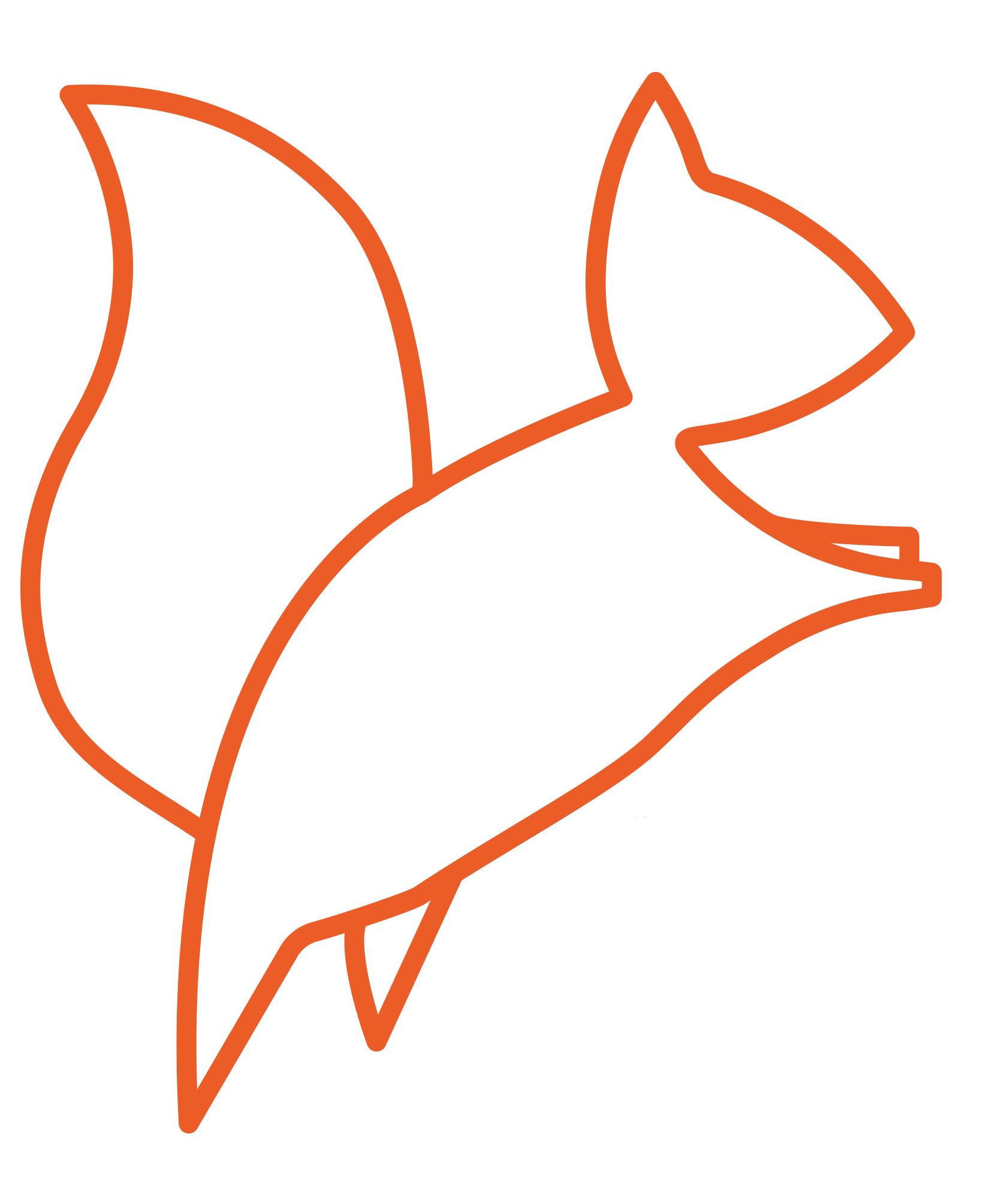KlickTipp Kontakt zu WooCommerce übertragen
Registrieren/Einloggen, Gutschein/Produkte hinzufügen, Weiterleiten
Tobias
Letztes Update: vor 2 Jahren
Woocommerce Kunden Workflow:
- Dein Kontakt in KlickTipp klickt auf den Link in der E-Mail
- und wird dadurch von KlickTipp zu WooCommerce übertragen.
- Dieser wird auf deiner Webseite als WooCommerce Kunde registriert oder einloggt.
- Es wird ein Produkt&Gutschein hinzufügt.
- Der Kontakt wird auf eine Seite z.B. die Kasse weitergeleitet.
- Die Kassenseite ist mit den Daten aus KlickTipp vollausgefüllt.
- Der Kontakt braucht dann nur auf auf "bestellen" klicken
Vorteile des individuellen Gutscheins:
- Dieser wird direkt in der Kampagne vor dem Versenden der E-Mail generiert.
- Vorteile durch das direkte Erstellen, der Gutschein kann zeitlich, auf ein Produkt, ... begrenzt sein.
- Das Feld kann sofort nachdem Versand der E-Mail geleert und mit einem neuen Gutschein gefüllt werden.
Notwendig:
- WP2LEADS 3.1.2+ (ab dem 08.05.2022)
Module:
- „WP2LEADS Instant-Transfer-Modul für WooCommerce Bestellungen“ Version 1.2.1 (ab dem 08.05.2022)
- „WP2LEADS ITM - Gutschein & Einfacher Benutzerworkflow von KlickTipp zu WooCommerce“
Version 2.0.4 (ab dem 08.05.2022)
Du suchst nur die Updates? Diese findest du in deinem WordPress backend
unter "Dashboard/Aktualisierungen"
PS: Wenn du die Verbindung im Katalog gerade das erste mal nutzt werden alle notwendigen Plugins in der aktuellsten Version installiert.
KlickTipp Kampagne! um den Gutschein und Link zu generieren bevor die E-mail an den Kunden gesendet wird.
Im Plugin das beider Erstellung der Verbindung installiert wird ist im 2. Tab das bisherige Gutschein-Plugin:
Mit jeder neuen Bestellung können bis zu drei Gutscheine für einen Kunden erstellt werden. Diese werden dann in jeweils ein Feld in KlickTipp übertragen. Die Gutscheine können in deinen Kampagnen verwendet werden.
Möglich ist damit z.B. -15€, -10€, -5€ Rabatt oder -15%, -10%, -5% Rabatt, je nach Gesamtumsatz (Lead Value) oder "Last order amount"